 मुखपृष्ठ > सॉफ्टवेयर ट्यूटोरियल > मैं अपने Mac पर Windows 11 सुविधाएं प्राप्त करने के लिए इन ऐप्स का उपयोग करता हूं
मुखपृष्ठ > सॉफ्टवेयर ट्यूटोरियल > मैं अपने Mac पर Windows 11 सुविधाएं प्राप्त करने के लिए इन ऐप्स का उपयोग करता हूं
मैं अपने Mac पर Windows 11 सुविधाएं प्राप्त करने के लिए इन ऐप्स का उपयोग करता हूं
जब मैंने विंडोज़ से मैक पर स्विच किया, तो मैं उन बुनियादी सुविधाओं की कमी से निराश हो गया, जिनकी मुझे आदत थी। लेकिन महीनों के परीक्षण के बाद, मुझे ये ऐप्स मिले जिन्होंने उन कमियों को पूरी तरह से भर दिया, और अब मेरा मैक बिल्कुल वैसे ही काम करता है जैसा मैं चाहता हूं।
✕ विज्ञापन हटाएं1 AltTab
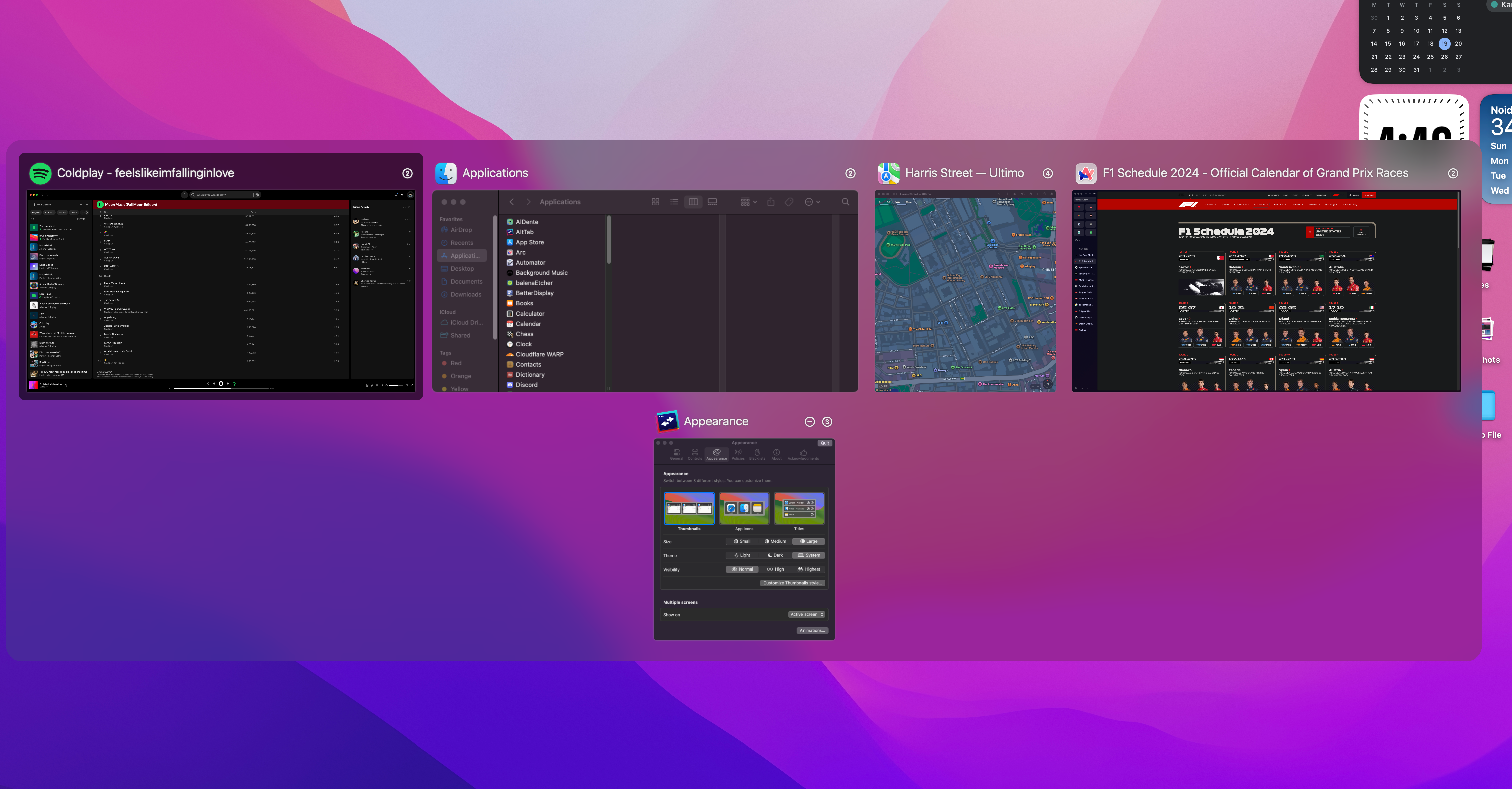
डॉक का उपयोग करने के बजाय, मैं कमांड टैब दबाकर मैकओएस पर ऐप्स के बीच स्विच करना पसंद करता हूं, जो अधिक सुविधाजनक लगता है क्योंकि मुझे कीबोर्ड से अपना हाथ नहीं हटाना पड़ता है। हालाँकि, यदि आपने कभी Alt Tab दबाकर Windows समकक्ष का उपयोग किया है, तो आपने शायद देखा होगा कि Apple का कार्यान्वयन कितना अधिक सीमित है।
एक के लिए, macOS केवल ऐप आइकन दिखाता है, बिना किसी पूर्वावलोकन के कि क्या हो रहा है प्रत्येक ऐप में. एक और बड़ी परेशानी यह है कि अगर मेरे पास एक ही ऐप की दो अलग-अलग विंडो खुली हैं, तो मैं यह नहीं चुन सकता कि मैं किस विशिष्ट विंडो पर स्विच करना चाहता हूं।
✕ विज्ञापन हटाएंAltTab macOS पर इन सभी मुद्दों को ठीक करता है एक ऐप स्विचर पेश करके जो विंडोज़ पर मौजूद ऐप स्विचर से काफी मिलता-जुलता है लेकिन और भी अधिक अनुकूलन विकल्पों के साथ। आप थंबनेल के आकार को समायोजित कर सकते हैं और अपने वर्कफ़्लो को पूरी तरह से सूट करने के लिए अन्य सेटिंग्स को बदल सकते हैं।
यह आपको AltTab को ट्रिगर करने के लिए एक कस्टम शॉर्टकट असाइन करने की सुविधा भी देता है। हालाँकि, मेरी पसंदीदा सुविधा विंडो थंबनेल पर फ़ाइलों को खींचने और छोड़ने की क्षमता है - एक छोटा लेकिन अविश्वसनीय रूप से सुविधाजनक जोड़ जिसके बिना मैं अब काम करने की कल्पना नहीं कर सकता।
डाउनलोड:AltTab (निःशुल्क)
2 मैसी
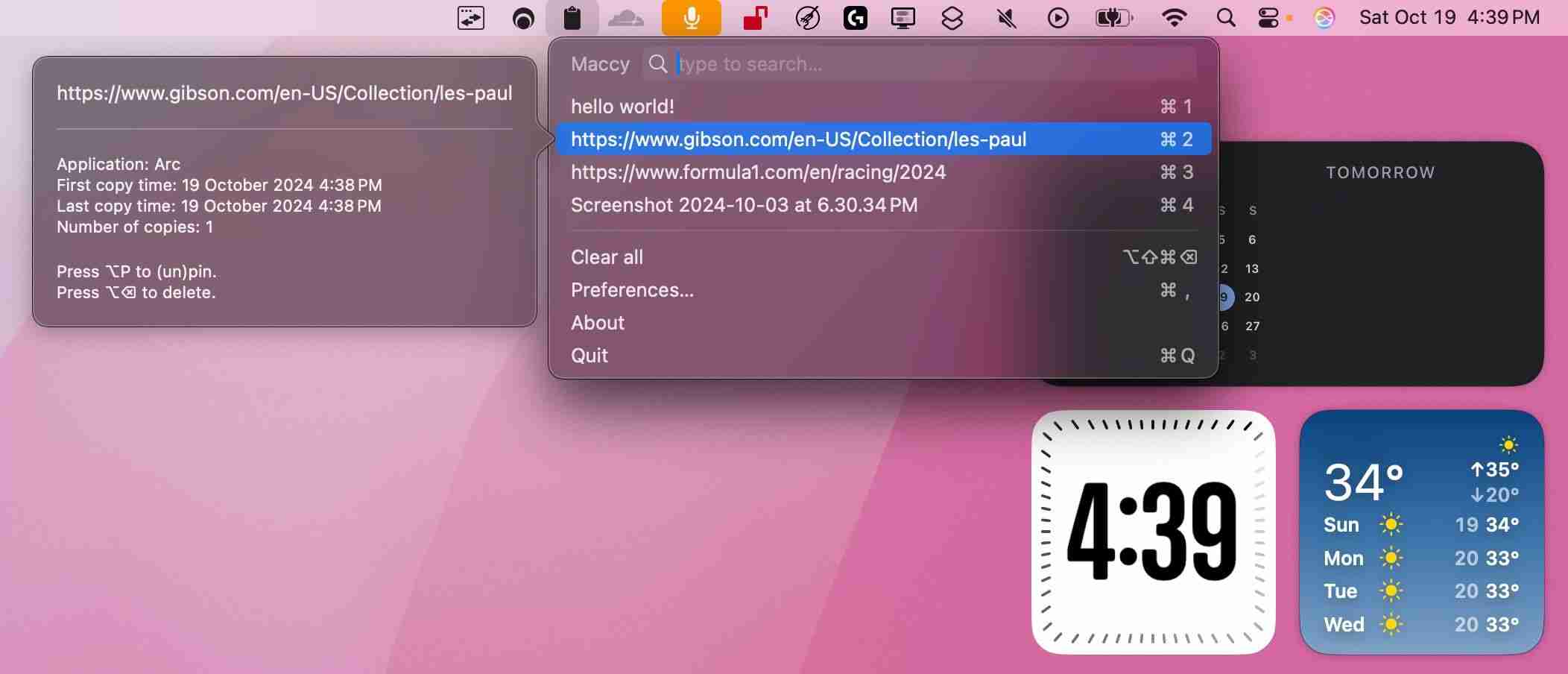
मैकओएस और आईओएस दोनों के सबसे निराशाजनक पहलुओं में से एक अंतर्निहित क्लिपबोर्ड मैनेजर की कमी है। सौभाग्य से, आप अपने Mac पर यह कार्यक्षमता प्राप्त करने के लिए Maccy का उपयोग कर सकते हैं। आप इसे मेनू बार से या कमांड शिफ्ट सी दबाकर एक्सेस कर सकते हैं, जो एक पॉप-अप विंडो खोलता है जो आपके द्वारा हाल ही में कॉपी की गई हर चीज का इतिहास दिखाता है।
✕ विज्ञापन हटाएंमैसी सिर्फ संभाल नहीं करती टेक्स्ट—यह फ़ाइलों के लिए भी काम करता है, किसी भी कॉपी किए गए आइटम के फ़ाइल पथ प्रदर्शित करता है। आप त्वरित पहुंच के लिए बार-बार उपयोग की जाने वाली वस्तुओं को पिन भी कर सकते हैं, और मैसी आपको जो भी खोज रहे हैं उसे टाइप करके आपके संपूर्ण क्लिपबोर्ड इतिहास को खोजने की अनुमति देती है।
सबसे अच्छी बात यह है कि मैसी पूरी तरह से डिवाइस पर काम करती है, इसलिए यह तृतीय-पक्ष सर्वर को कोई डेटा नहीं भेजता है। यह सुनिश्चित करता है कि आप जो कुछ भी कॉपी करते हैं वह आपके मैक पर रहता है, इसलिए आपको अपनी गोपनीयता के बारे में चिंता करने की ज़रूरत नहीं है।
डाउनलोड:मैसी (फ्री)
3 आईस्टैट मेनू
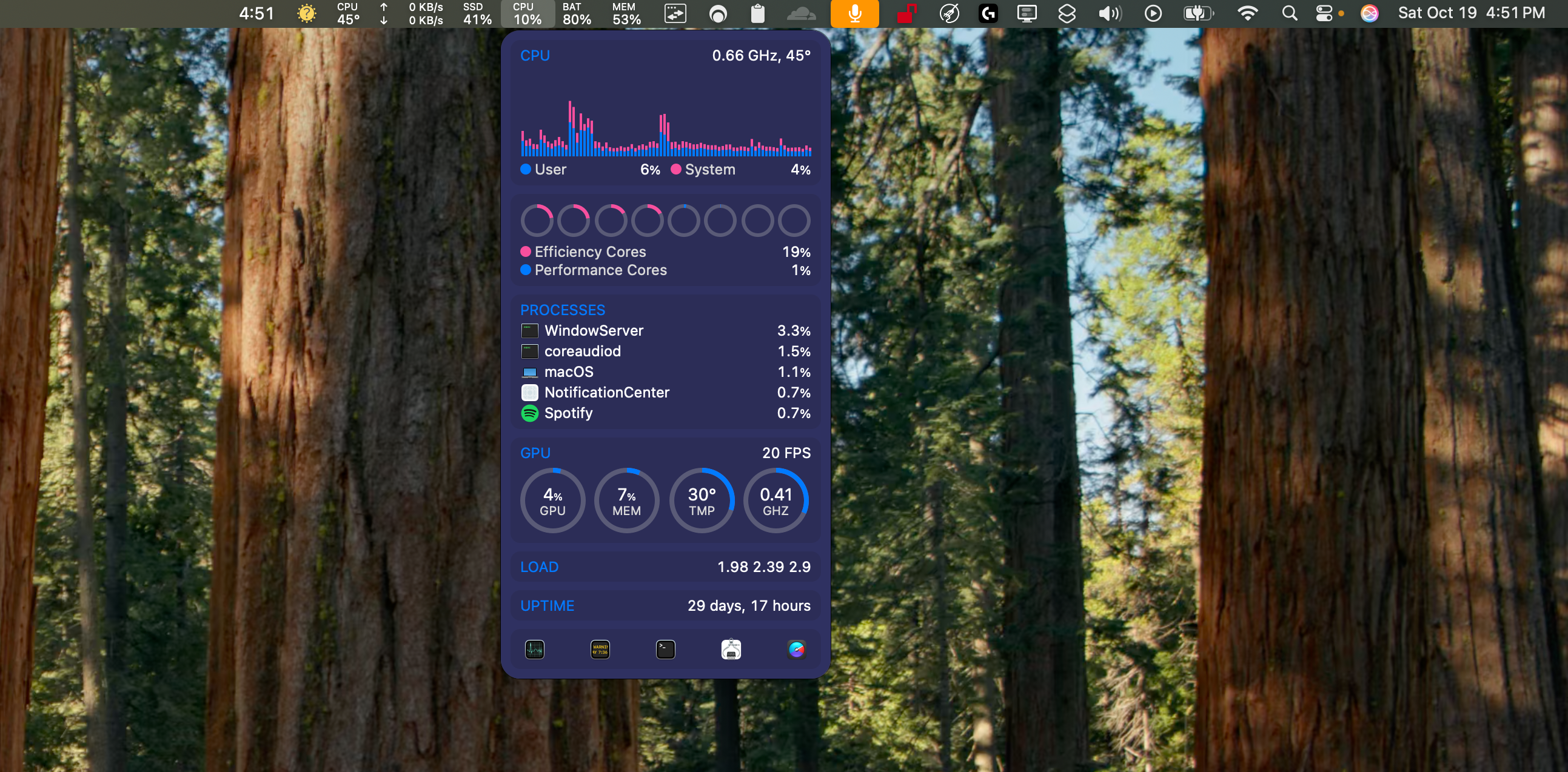
विंडोज़ पर, मैं सीपीयू और जीपीयू उपयोग, मैं कितनी रैम का उपयोग कर रहा हूं, या यहां तक कि सिस्टम तापमान जैसे महत्वपूर्ण सिस्टम मेट्रिक्स की निगरानी के लिए टास्क मैनेजर का उपयोग करना पसंद करता हूं। अब, यदि आप मैक का उपयोग कर रहे हैं, तो आप एक्टिविटी मॉनिटर के साथ समान आँकड़े देख सकते हैं, लेकिन यह उतना मजबूत नहीं है।
✕ विज्ञापन हटाएँइसलिए मैं iStat मेनू का उपयोग करता हूँ। यह मुझे हर चीज़ का विस्तृत विवरण देता है - सीपीयू, जीपीयू, मेमोरी, बैटरी उपयोग - और यहां तक कि मुझे प्रत्येक घटक का तापमान भी दिखाता है। संसाधनों को जुटाता है, और यह सारी जानकारी सीधे मेनू बार में डाल देता है। जब मैं सिर्फ अपने सिस्टम की निगरानी के लिए कोई अन्य ऐप नहीं खोलना चाहता, तो यह एक त्वरित नज़र के लिए बिल्कुल सही है।
उसने कहा, मेरी एक शिकायत है। कभी-कभी, कैलेंडर एकीकरण और मौसम की जानकारी जैसी अतिरिक्त सुविधाओं के कारण यह थोड़ा फूला हुआ महसूस होता है जो वास्तव में ऐप के मुख्य उद्देश्य में फिट नहीं बैठते हैं। हालाँकि आप उन सुविधाओं को अक्षम कर सकते हैं, मेरी इच्छा है कि वे डिफ़ॉल्ट रूप से सक्षम न हों।
डाउनलोड:iStat मेनू ($11.99, निःशुल्क परीक्षण उपलब्ध)
4 पृष्ठभूमि संगीत
& #x2715 विज्ञापन हटाएं
वर्षों से, विंडोज़ ने उपयोगकर्ताओं को अलग-अलग ऐप्स का वॉल्यूम समायोजित करने की अनुमति दी है, इसलिए जब मैं अपने मैक का उपयोग करता हूं तो मुझे हमेशा आश्चर्य होता है और पाता हूं कि इसमें इस बुनियादी सुविधा का अभाव है। MacOS पर, आप केवल समग्र सिस्टम वॉल्यूम को नियंत्रित कर सकते हैं, जो निराशाजनक हो सकता है, खासकर जब से मैं अक्सर गेमिंग के दौरान संगीत सुनता हूं।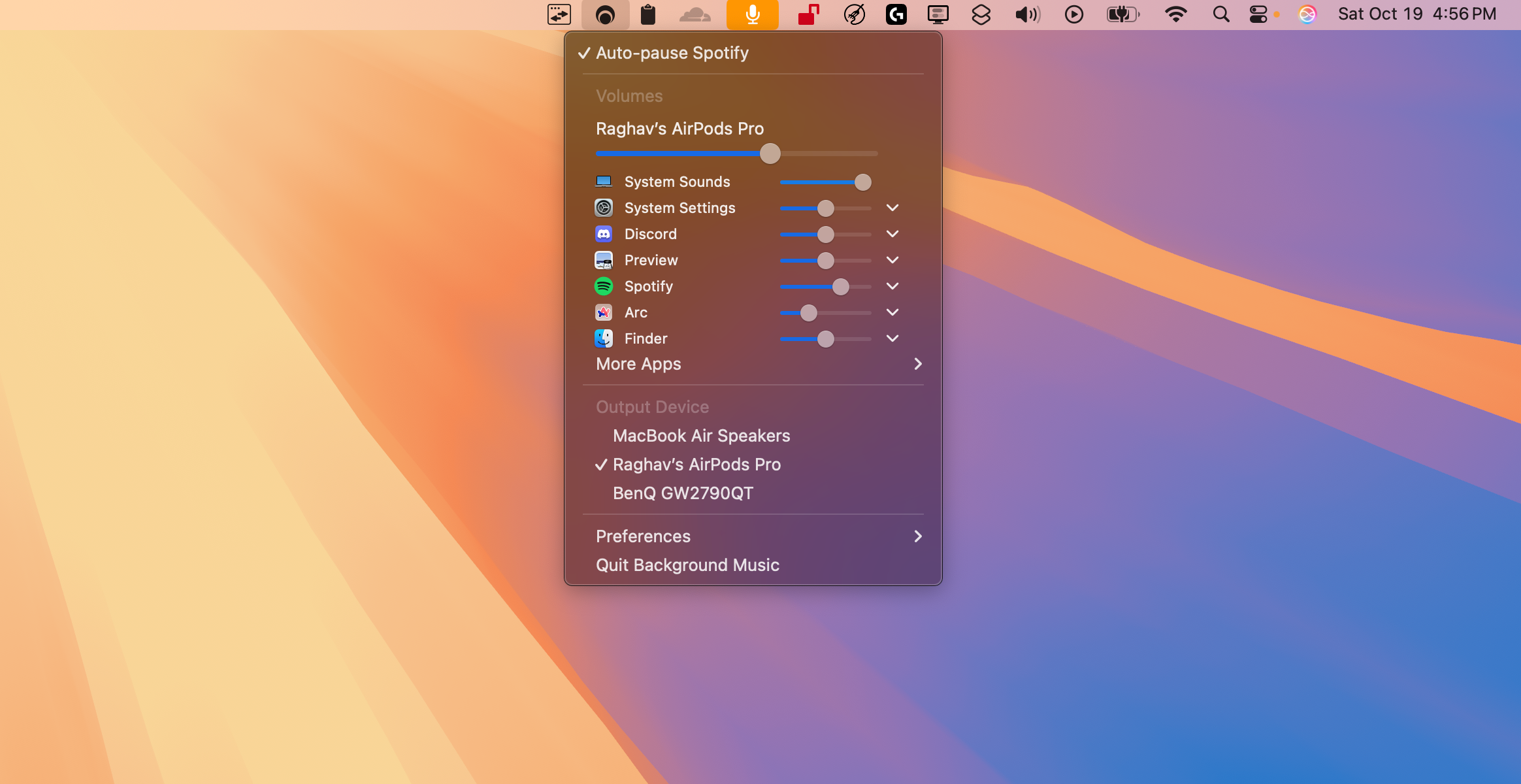
यही वह जगह है जहां बैकग्राउंड म्यूजिक आता है। यह आसान ऐप वॉल्यूम को प्रबंधित करने की क्षमता जोड़ता है macOS पर प्रत्येक एप्लिकेशन का व्यक्तिगत रूप से। आप विभिन्न ऐप्स के लिए आसानी से वॉल्यूम समायोजित कर सकते हैं और सीधे मेनू बार से अपने बाएं और दाएं स्पीकर के बीच संतुलन को भी नियंत्रित कर सकते हैं।
ऐप आपको अपने ऑडियो आउटपुट डिवाइस को स्विच करने की सुविधा भी देता है और यहां तक कि एक ऑटो-पॉज़ सुविधा भी सक्षम करता है। आपके संगीत-स्ट्रीमिंग ऐप के लिए। इसका मतलब यह है कि जब आपका संगीत किसी अन्य ऐप से ऑडियो का पता लगाएगा तो वह स्वचालित रूप से रुक जाएगा। मैक पर गेमिंग निश्चित रूप से विंडोज के बराबर नहीं है, लेकिन इसका मतलब यह नहीं है कि यदि कोई गेम मैकओएस पर उपलब्ध नहीं है तो आपके पास विकल्प पूरी तरह से खत्म हो जाएंगे। एक बढ़िया समाधान क्रॉसओवर का उपयोग करना है, जो आपको अपने मैक पर विंडोज गेम इंस्टॉल करने और खेलने की अनुमति देता है।
सबसे अच्छा हिस्सा? विंडोज़ तक पहुँचने के लिए वर्चुअल मशीन चलाने के विपरीत, क्रॉसओवर आपके मैक के हार्डवेयर का पूरा लाभ उठाता है। इसका मतलब है कि आपको अपने सिस्टम संसाधनों का एक हिस्सा इसके लिए समर्पित करने की ज़रूरत नहीं है, जिससे कुल मिलाकर बेहतर प्रदर्शन हो सके।
हालांकि क्रॉसओवर का प्रदर्शन बहुत अच्छा है, यह ध्यान रखना महत्वपूर्ण है कि गेम अनुकूलता थोड़ी हिट या मिस हो सकती है . अधिकांश एकल-खिलाड़ी खिताब जिनमें आक्रामक डीआरएम नहीं है, अच्छी तरह से काम करते हैं। हालाँकि, वैलोरेंट जैसे मल्टीप्लेयर गेम एक अलग कहानी है। ये गेम अक्सर सख्त एंटी-चीट के साथ आते हैं जिन्हें क्रॉसओवर बायपास नहीं कर सकता है, इसलिए आप इन्हें अपने मैक पर नहीं खेल पाएंगे।
✕ विज्ञापन हटाएंफिर भी, यदि आप मुख्य रूप से सिंगल हैं- प्लेयर गेम, क्रॉसओवर macOS पर आपकी गेमिंग लाइब्रेरी का विस्तार करने का एक शानदार तरीका हो सकता है।
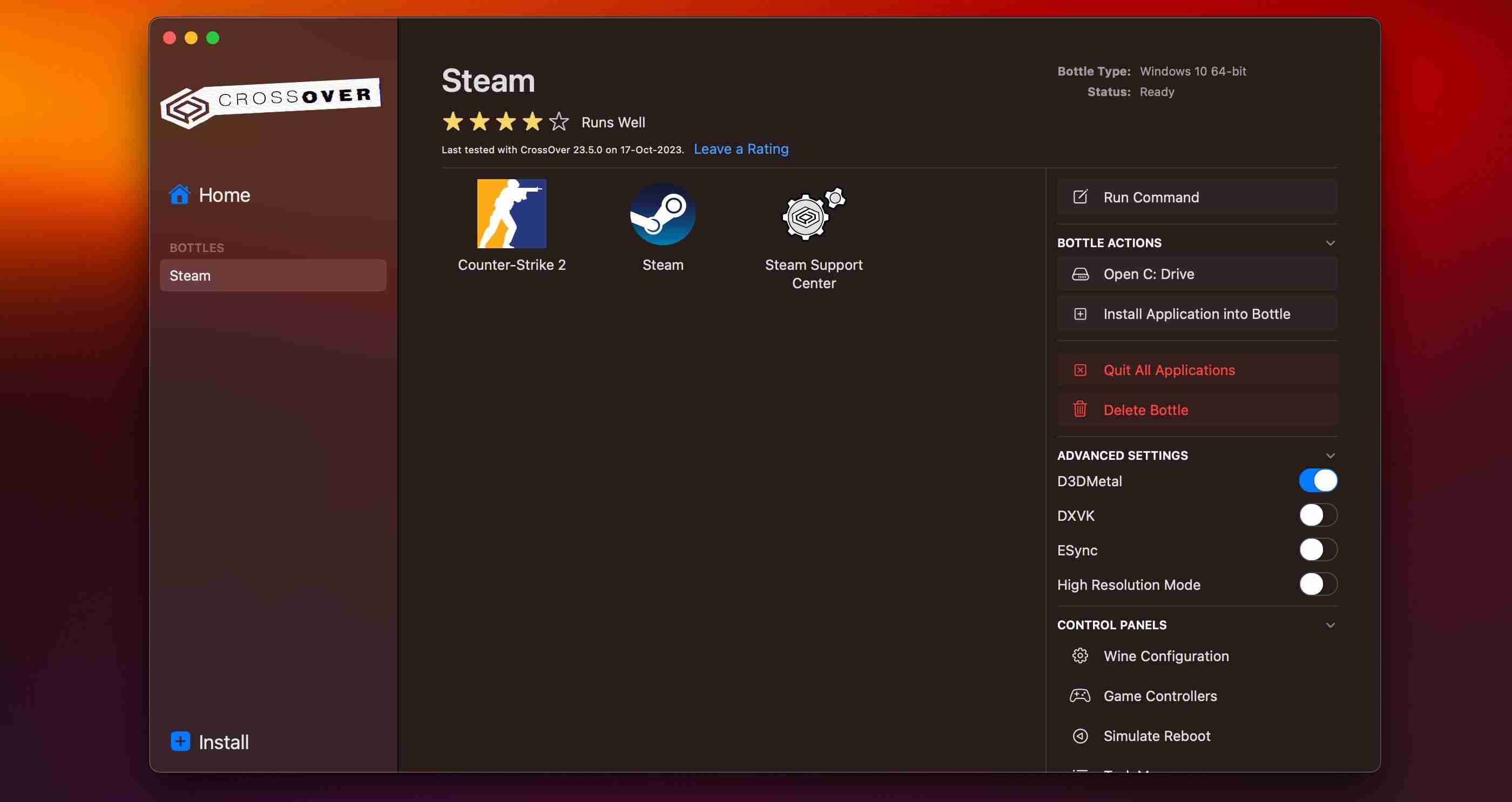 डाउनलोड:क्रॉसओवर ($24, निःशुल्क परीक्षण उपलब्ध)यह निश्चित रूप से निराशाजनक है कि मुझे इतने सारे ऐप्स इंस्टॉल करने की आवश्यकता है बस उन बुनियादी सुविधाओं को प्राप्त करने के लिए जो वर्षों से विंडोज़ पीसी पर हैं। हालाँकि, macOS के अपने फायदे हैं, जिससे मेरे लिए विंडोज़ पर स्विच करना कठिन हो जाता है। सौभाग्य से, ये तृतीय-पक्ष ऐप्स मुझे मेरी आवश्यकताओं के अनुसार अनुभव तैयार करने की अनुमति देते हैं।
डाउनलोड:क्रॉसओवर ($24, निःशुल्क परीक्षण उपलब्ध)यह निश्चित रूप से निराशाजनक है कि मुझे इतने सारे ऐप्स इंस्टॉल करने की आवश्यकता है बस उन बुनियादी सुविधाओं को प्राप्त करने के लिए जो वर्षों से विंडोज़ पीसी पर हैं। हालाँकि, macOS के अपने फायदे हैं, जिससे मेरे लिए विंडोज़ पर स्विच करना कठिन हो जाता है। सौभाग्य से, ये तृतीय-पक्ष ऐप्स मुझे मेरी आवश्यकताओं के अनुसार अनुभव तैयार करने की अनुमति देते हैं। -
 यदि आपका आउटलुक मेलबॉक्स भरा हुआ है तो क्या करें?समाधान 1: मेलबॉक्स क्लीनअप टूल का उपयोग करें Microsoft आउटलुक में एक मेलबॉक्स क्लीनअप टूल शामिल है जो पुराने ईमेल को तुरंत हटाकर आपके मेलबॉक्स के आकार...सॉफ्टवेयर ट्यूटोरियल 2024-11-07 को प्रकाशित
यदि आपका आउटलुक मेलबॉक्स भरा हुआ है तो क्या करें?समाधान 1: मेलबॉक्स क्लीनअप टूल का उपयोग करें Microsoft आउटलुक में एक मेलबॉक्स क्लीनअप टूल शामिल है जो पुराने ईमेल को तुरंत हटाकर आपके मेलबॉक्स के आकार...सॉफ्टवेयर ट्यूटोरियल 2024-11-07 को प्रकाशित -
 SoftwareDistribution और Catroot2 फ़ोल्डरों का नाम कैसे बदलें या हटाएँजब आप SoftwareDistribution और Catroot2 फ़ोल्डर रीसेट करते हैं तो क्या होता है Catroot2 फ़ोल्डर में कैटलॉग फ़ाइलें (.cat) हैं जो सिस्टम फ़ाइलों के लि...सॉफ्टवेयर ट्यूटोरियल 2024-11-07 को प्रकाशित
SoftwareDistribution और Catroot2 फ़ोल्डरों का नाम कैसे बदलें या हटाएँजब आप SoftwareDistribution और Catroot2 फ़ोल्डर रीसेट करते हैं तो क्या होता है Catroot2 फ़ोल्डर में कैटलॉग फ़ाइलें (.cat) हैं जो सिस्टम फ़ाइलों के लि...सॉफ्टवेयर ट्यूटोरियल 2024-11-07 को प्रकाशित -
 विंडोज़ पर "एक्सेल पिछली बार प्रारंभ नहीं हो सका" त्रुटि के लिए 4 समाधानसमाधान 1: एक्सेल को सुरक्षित मोड में खोलें माइक्रोसॉफ्ट एक्सेल को सुरक्षित मोड में खोलने से आपको सभी प्रकार की त्रुटियों और समस्याओं का निवारण करने मे...सॉफ्टवेयर ट्यूटोरियल 2024-11-07 को प्रकाशित
विंडोज़ पर "एक्सेल पिछली बार प्रारंभ नहीं हो सका" त्रुटि के लिए 4 समाधानसमाधान 1: एक्सेल को सुरक्षित मोड में खोलें माइक्रोसॉफ्ट एक्सेल को सुरक्षित मोड में खोलने से आपको सभी प्रकार की त्रुटियों और समस्याओं का निवारण करने मे...सॉफ्टवेयर ट्यूटोरियल 2024-11-07 को प्रकाशित -
 विंडोज़ में त्रुटि कोड 0x80070570 को ठीक करने के 4 तरीकेसमाधान 1: विंडोज़ आईएसओ पुनः डाउनलोड करें आपके पीसी के लिए सही विंडोज आईएसओ ढूंढना उचित इंस्टॉलेशन के लिए महत्वपूर्ण है। विंडोज़ 11 32-बिट सिस्टम के ल...सॉफ्टवेयर ट्यूटोरियल 2024-11-07 को प्रकाशित
विंडोज़ में त्रुटि कोड 0x80070570 को ठीक करने के 4 तरीकेसमाधान 1: विंडोज़ आईएसओ पुनः डाउनलोड करें आपके पीसी के लिए सही विंडोज आईएसओ ढूंढना उचित इंस्टॉलेशन के लिए महत्वपूर्ण है। विंडोज़ 11 32-बिट सिस्टम के ल...सॉफ्टवेयर ट्यूटोरियल 2024-11-07 को प्रकाशित -
 समाधान: बैकग्राउंड इंटेलिजेंट ट्रांसफर सर्विस (बिट्स) रुकती रहती हैफिक्स 1: बैकग्राउंड इंटेलिजेंट ट्रांसफर सर्विस को स्वचालित (विलंबित प्रारंभ) पर सेट करें यदि बैकग्राउंड इंटेलिजेंट ट्रांसफर सर्विस या उससे संबंधित सेव...सॉफ्टवेयर ट्यूटोरियल 2024-11-07 को प्रकाशित
समाधान: बैकग्राउंड इंटेलिजेंट ट्रांसफर सर्विस (बिट्स) रुकती रहती हैफिक्स 1: बैकग्राउंड इंटेलिजेंट ट्रांसफर सर्विस को स्वचालित (विलंबित प्रारंभ) पर सेट करें यदि बैकग्राउंड इंटेलिजेंट ट्रांसफर सर्विस या उससे संबंधित सेव...सॉफ्टवेयर ट्यूटोरियल 2024-11-07 को प्रकाशित -
 सैमसंग का इकोसिस्टम एप्पल जितना ही अच्छा है—यहां जानिए क्योंजब ऐप्पल केवल एक या दो आईफोन मॉडल पेश करता था, तब सैमसंग किसी भी आकार या बजट में आपके फोन की पेशकश करता था। गोलियों का भी यही हाल है. आजकल, Apple का...सॉफ्टवेयर ट्यूटोरियल 2024-11-06 को प्रकाशित
सैमसंग का इकोसिस्टम एप्पल जितना ही अच्छा है—यहां जानिए क्योंजब ऐप्पल केवल एक या दो आईफोन मॉडल पेश करता था, तब सैमसंग किसी भी आकार या बजट में आपके फोन की पेशकश करता था। गोलियों का भी यही हाल है. आजकल, Apple का...सॉफ्टवेयर ट्यूटोरियल 2024-11-06 को प्रकाशित -
 मोटो जी स्टाइलस 5जी (2024) $399 में एक पंच पैक हैमोटोरोला का मिड-रेंज मोटो जी स्टाइलस 5जी पर्याप्त अपग्रेड और एक मजेदार नए डिजाइन के साथ 2024 में वापस आ गया है। इसमें केवल $399 में बेहतर स्क्रीन, वा...सॉफ्टवेयर ट्यूटोरियल 2024-11-06 को प्रकाशित
मोटो जी स्टाइलस 5जी (2024) $399 में एक पंच पैक हैमोटोरोला का मिड-रेंज मोटो जी स्टाइलस 5जी पर्याप्त अपग्रेड और एक मजेदार नए डिजाइन के साथ 2024 में वापस आ गया है। इसमें केवल $399 में बेहतर स्क्रीन, वा...सॉफ्टवेयर ट्यूटोरियल 2024-11-06 को प्रकाशित -
 पीएसए: आप अपनी Google मानचित्र रोड ट्रिप को अस्थायी रूप से साझा कर सकते हैं, यहां बताया गया हैअपने वास्तविक समय के स्थान को दूसरों के साथ साझा करने के लिए Google मानचित्र का उपयोग करना एक शानदार सुविधा है, लेकिन यह समझ में आता है यदि आप किसी क...सॉफ्टवेयर ट्यूटोरियल 2024-11-06 को प्रकाशित
पीएसए: आप अपनी Google मानचित्र रोड ट्रिप को अस्थायी रूप से साझा कर सकते हैं, यहां बताया गया हैअपने वास्तविक समय के स्थान को दूसरों के साथ साझा करने के लिए Google मानचित्र का उपयोग करना एक शानदार सुविधा है, लेकिन यह समझ में आता है यदि आप किसी क...सॉफ्टवेयर ट्यूटोरियल 2024-11-06 को प्रकाशित -
 विंडोज़ 10/11 पर वीएसएस त्रुटि 0x80042314एल से कैसे छुटकारा पाएं?वॉल्यूम शैडो कॉपी सर्विस त्रुटि 0x80042314L उन सामान्य त्रुटि कोडों में से एक है, जिनका सामना आप विंडोज़ 10/11 पर शैडो कॉपी बनाने का प्रयास करते समय क...सॉफ्टवेयर ट्यूटोरियल 2024-11-06 को प्रकाशित
विंडोज़ 10/11 पर वीएसएस त्रुटि 0x80042314एल से कैसे छुटकारा पाएं?वॉल्यूम शैडो कॉपी सर्विस त्रुटि 0x80042314L उन सामान्य त्रुटि कोडों में से एक है, जिनका सामना आप विंडोज़ 10/11 पर शैडो कॉपी बनाने का प्रयास करते समय क...सॉफ्टवेयर ट्यूटोरियल 2024-11-06 को प्रकाशित -
 iOS 16 लॉक स्क्रीन में डेप्थ इफ़ेक्ट काम नहीं कर रहा? इन 7 सुधारों को आज़माएँहालाँकि, आपको आश्चर्य हो सकता है कि वॉलपेपर चुनते समय डेप्थ इफ़ेक्ट काम क्यों नहीं करता है। यह मार्गदर्शिका आपको दिखाएगी कि यदि आपके iPhone की लॉक स्...सॉफ्टवेयर ट्यूटोरियल 2024-11-06 को प्रकाशित
iOS 16 लॉक स्क्रीन में डेप्थ इफ़ेक्ट काम नहीं कर रहा? इन 7 सुधारों को आज़माएँहालाँकि, आपको आश्चर्य हो सकता है कि वॉलपेपर चुनते समय डेप्थ इफ़ेक्ट काम क्यों नहीं करता है। यह मार्गदर्शिका आपको दिखाएगी कि यदि आपके iPhone की लॉक स्...सॉफ्टवेयर ट्यूटोरियल 2024-11-06 को प्रकाशित -
 नई दुनिया: पीसी पर लॉन्च पर एटरनम क्रैशिंग - फिक्स गाइडनई दुनिया: आपके कंप्यूटर पर एटरनम क्रैश हो रहा है? यह समस्या कई गेम खिलाड़ियों द्वारा रिपोर्ट की गई है। लेकिन गेम का सुचारू रूप से आनंद लेने के लिए आप...सॉफ्टवेयर ट्यूटोरियल 2024-11-06 को प्रकाशित
नई दुनिया: पीसी पर लॉन्च पर एटरनम क्रैशिंग - फिक्स गाइडनई दुनिया: आपके कंप्यूटर पर एटरनम क्रैश हो रहा है? यह समस्या कई गेम खिलाड़ियों द्वारा रिपोर्ट की गई है। लेकिन गेम का सुचारू रूप से आनंद लेने के लिए आप...सॉफ्टवेयर ट्यूटोरियल 2024-11-06 को प्रकाशित -
 मैं अपने Mac पर Windows 11 सुविधाएं प्राप्त करने के लिए इन ऐप्स का उपयोग करता हूंजब मैंने विंडोज़ से मैक पर स्विच किया, तो मैं उन बुनियादी सुविधाओं की कमी से निराश हो गया, जिनकी मुझे आदत थी। लेकिन महीनों के परीक्षण के बाद, मुझे ये ...सॉफ्टवेयर ट्यूटोरियल 2024-11-06 को प्रकाशित
मैं अपने Mac पर Windows 11 सुविधाएं प्राप्त करने के लिए इन ऐप्स का उपयोग करता हूंजब मैंने विंडोज़ से मैक पर स्विच किया, तो मैं उन बुनियादी सुविधाओं की कमी से निराश हो गया, जिनकी मुझे आदत थी। लेकिन महीनों के परीक्षण के बाद, मुझे ये ...सॉफ्टवेयर ट्यूटोरियल 2024-11-06 को प्रकाशित -
 Mac पर लोड न होने वाली कुछ वेबसाइटों को ठीक करने के 6 तरीकेबुनियादी सुधार अपने मैक को पुनरारंभ करें: अपने मैक को पुनरारंभ करके समाधान की खोज शुरू करें। ऐसा करने के लिए, ऊपरी-बाएँ कोने पर Apple लोगो पर क्लिक कर...सॉफ्टवेयर ट्यूटोरियल 2024-11-06 को प्रकाशित
Mac पर लोड न होने वाली कुछ वेबसाइटों को ठीक करने के 6 तरीकेबुनियादी सुधार अपने मैक को पुनरारंभ करें: अपने मैक को पुनरारंभ करके समाधान की खोज शुरू करें। ऐसा करने के लिए, ऊपरी-बाएँ कोने पर Apple लोगो पर क्लिक कर...सॉफ्टवेयर ट्यूटोरियल 2024-11-06 को प्रकाशित -
 विंडोज़ 11 न्यूनतम इंस्टालेशन आवश्यकताओं को कैसे बायपास करेंआधिकारिक तौर पर, आप सुरक्षित बूट और टीपीएम हार्डवेयर आवश्यकताओं के कारण अयोग्य हार्डवेयर पर विंडोज 11 स्थापित नहीं कर सकते हैं। हालाँकि, दो आसान उपाय ...सॉफ्टवेयर ट्यूटोरियल 2024-11-06 को प्रकाशित
विंडोज़ 11 न्यूनतम इंस्टालेशन आवश्यकताओं को कैसे बायपास करेंआधिकारिक तौर पर, आप सुरक्षित बूट और टीपीएम हार्डवेयर आवश्यकताओं के कारण अयोग्य हार्डवेयर पर विंडोज 11 स्थापित नहीं कर सकते हैं। हालाँकि, दो आसान उपाय ...सॉफ्टवेयर ट्यूटोरियल 2024-11-06 को प्रकाशित -
 दूरस्थ कार्य उत्पादकता में सहायता के लिए विंडोज 11 में 6 सर्वश्रेष्ठ उपकरणहममें से बहुत से लोग दूर से काम करते हैं, यह कोई आश्चर्य की बात नहीं है कि विंडोज 11 हमारे काम पूरा करने में मदद करने के लिए कुछ अंतर्निहित फोकस टूल ...सॉफ्टवेयर ट्यूटोरियल 2024-11-06 को प्रकाशित
दूरस्थ कार्य उत्पादकता में सहायता के लिए विंडोज 11 में 6 सर्वश्रेष्ठ उपकरणहममें से बहुत से लोग दूर से काम करते हैं, यह कोई आश्चर्य की बात नहीं है कि विंडोज 11 हमारे काम पूरा करने में मदद करने के लिए कुछ अंतर्निहित फोकस टूल ...सॉफ्टवेयर ट्यूटोरियल 2024-11-06 को प्रकाशित
चीनी भाषा का अध्ययन करें
- 1 आप चीनी भाषा में "चलना" कैसे कहते हैं? #का चीनी उच्चारण, #का चीनी सीखना
- 2 आप चीनी भाषा में "विमान ले लो" कैसे कहते हैं? #का चीनी उच्चारण, #का चीनी सीखना
- 3 आप चीनी भाषा में "ट्रेन ले लो" कैसे कहते हैं? #का चीनी उच्चारण, #का चीनी सीखना
- 4 आप चीनी भाषा में "बस ले लो" कैसे कहते हैं? #का चीनी उच्चारण, #का चीनी सीखना
- 5 चीनी भाषा में ड्राइव को क्या कहते हैं? #का चीनी उच्चारण, #का चीनी सीखना
- 6 तैराकी को चीनी भाषा में क्या कहते हैं? #का चीनी उच्चारण, #का चीनी सीखना
- 7 आप चीनी भाषा में साइकिल चलाने को क्या कहते हैं? #का चीनी उच्चारण, #का चीनी सीखना
- 8 आप चीनी भाषा में नमस्ते कैसे कहते हैं? 你好चीनी उच्चारण, 你好चीनी सीखना
- 9 आप चीनी भाषा में धन्यवाद कैसे कहते हैं? 谢谢चीनी उच्चारण, 谢谢चीनी सीखना
- 10 How to say goodbye in Chinese? 再见Chinese pronunciation, 再见Chinese learning
























